
Daşky gurşaw üýtgeýji (daşky gurşaw üýtgeýän) ulgamdaky islendik obýekte gysga baglanyşykdyr. Şeýle kesilenleriň kömegi bilen, mysal üçin ulanyjy atlaryna we beýleki parametrlerine garamazdan islendik kompýuterde işlejek programmalar üçin ähliumumy ýollar üçin ähliumumy ýollar döreder.
Windows üýtgeýjileri
Ulgamyň aýratynlyklary barada giňişleýin üýtgeýänler barada maglumat alyp bilersiňiz. Munuň ýerine ýetirilmegi iş studynyň sag düwmesine basyň we degişli hyny saýlaň.

"Ösen parametrlere" gidiň.

"Ösen" goýmasyna açýan penjirede, aşakdaky skrinshotda görkezilen düwmä basyň.

Ine, iki bloky görýäris. Birinjisinde adaty üýtgeýjiler we ikinji ulgamda öz içine alýar.

Tutuş sanawlary görmek isleseňiz, administratoryň adyndan "buýruk setirini" işlediň we buýrugy ýerine ýetiriň (EN giriziň we basyň).
>% Öý tohumy, iş stoly \ stol \ toplumy

Dowamyny oka: Windows 10-da "buýruk setirini" nädip açmaly
"Strect.txt" ady bilen faýlly faýl, ulgamda ähli daşky gurşawa üýtgeýän stoluň üstünde peýda bolýar.

Olardan ähli programmalary işe girizmek ýa-da göterimi göterimiň adyna girip, obýektleri gözlemek üçin konsol ýa-da skriptlerde ulanylyp bilner. Mysal üçin, ýoluň ýerine ýokardaky toparda
C: \ ulanyjylar \ ulanyjy ady
Biz ulandyk
% Öý eýesi
ÜNS BERI.: Quickingazuw ýazylýanda hasaba alyş möhüm däl. Ýol = ýol = ýol
Üýtgeýän ýol we patext
Düzgünsiz üýtgeýjiler bilen hemme zat düşnükli bolsa (bir baglanyşygy bir baha), soň bu ikisi hem şübheli adam. Jikme-jik hasaplamak bilen, derrew birnäçe obýektlere salgylanýandyklaryny görmek bolýar. Işleýändigi bilen işleşeliň.
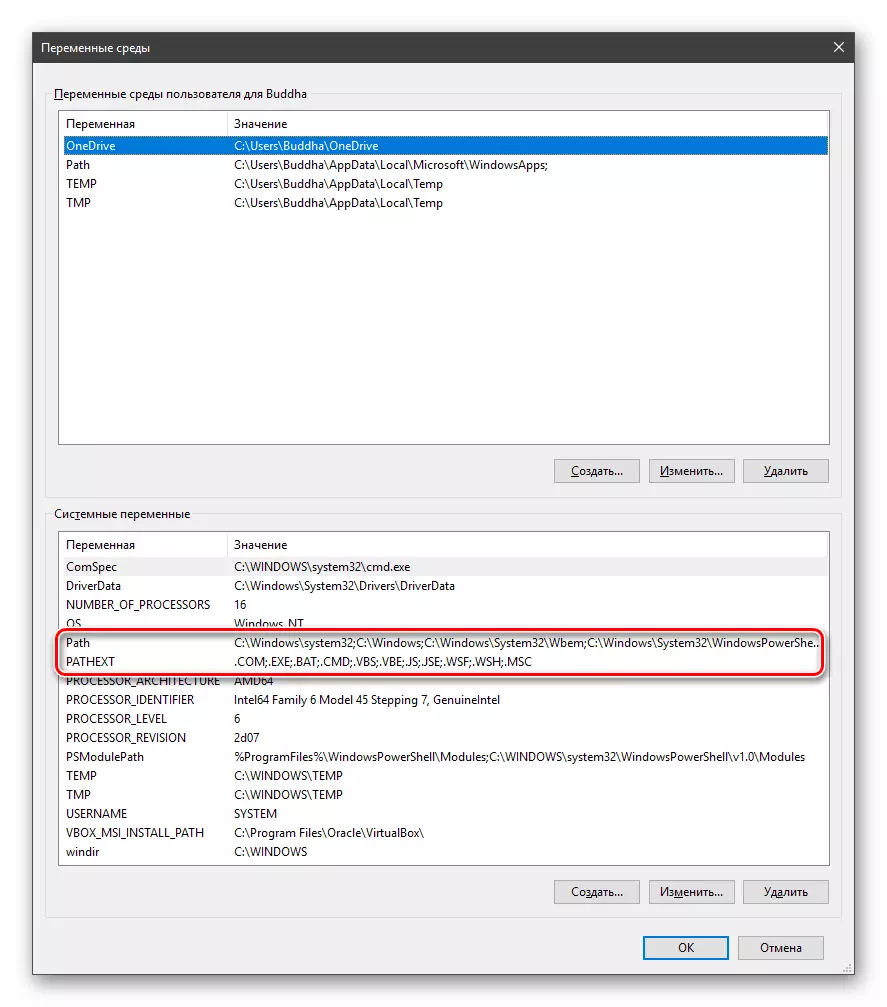
"Pail", belli bir ýerdäki "Li galdyryjy faýllar we skriptleri işletmek", takyk ýerlerini görkezmezden, ýerine ýetirip boljak faýllary we skriptlerini işletmäge mümkinçilik berýär. Mysal üçin, "buýruk setirine" giren bolsaňyz
Explorer.exe.
Ulgam üýtgeýjüň bahasy bahaly bukjalary göz öňünde tutar, degişli programmany tapar we işe alar. Bu iki görnüşde ulanylyp bilner:
- Islenýän faýly görkezilen katalogyň birine ýerleşdiriň. Üýtgeýän we "üýtgemäni üýtgetmek" atly doly sanaw alyp bilersiňiz.

- Papkaňyzy islendik ýere dörediň we oňa barýan ýoly hasaba alyň. Muny etmek üçin (diskdäki katalog döredeniňizden soň), "Dört basyň" düwmesine basyň we tertip-düzgüni giriziň.

% Ulgamly% Bukjanyň ýoluny kesgitleýär "Windows" Disk harpyna garamazdan.
Soňra Windows "üýtgeýjilerinde" we "Ulgam aýratynlyklary" penjirelerine basyň.

Sazlamalary ulanmak üçin "Explorer" -ni täzeden açmaly bolmagyňyz mümkin. Muny çalt edip bilersiňiz:
"Buýruk setirini" açyň we bir topar ýazyň
Westernl / f / im Explorer.exe
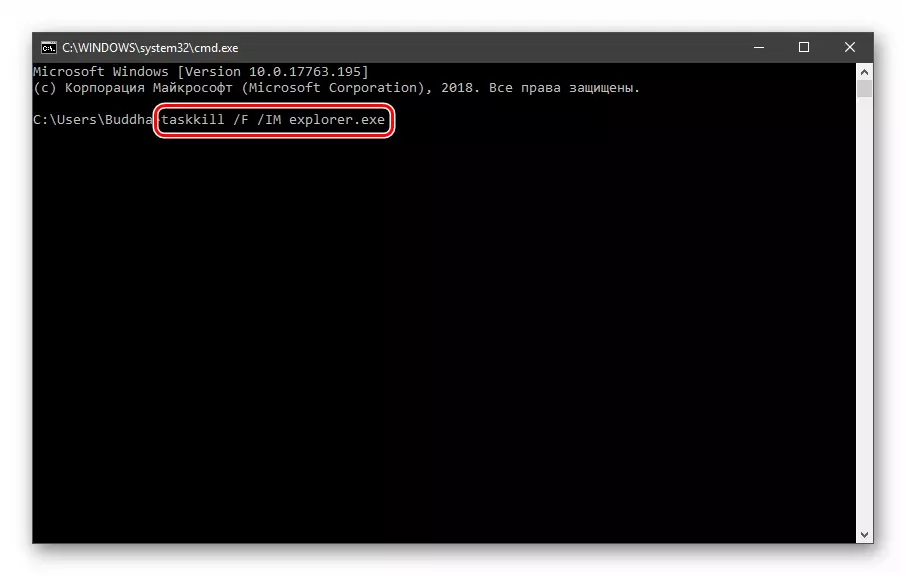
Ähli bukjalar we "ýumuş paneli" ýitýär. Indiki, "Explorer-i täzeden" başlaň.
Gözlegçy

Anotherene bir pikir: "buýruk çäki" bilen işleýän bolsaňyz, ony täzeden işlemeli bolsa, ýollaryň üýtgedilendigini "bilmez". Koduňyzy düzedýän çarçuwalar. Kompýuteri täzeden açyp ýa-da çykyp, çykyp, gaýtadan girersiňiz.
Indi "C: \ skript" -da ýerleşdirilen faýllaryň hemmesi açylyp bilner (ret etmek).

"Pathext", nukdaýnazardan, gymylda ýazylan bolsa, faýlyň giňelmegini hiç hili düşündiriş bermezligi netijesizasiýa edýär.

Amal ýörelgesi aşakdaky ýaly: degişli obýekt tap edilýänçä, ugurlara degişli bolup duralgada giňelişler görkezilýär.

Daşky gurşaw üýtgeýjileri döretmek
Diňe üýtgeýjileri döredildi:
- "Dört döretmek" düwmesine basyň. Muny ulanyjynyň bölüminde we ulgamda edip bilersiňiz.

- Mysal üçin, mysal üçin "iş stoly" giriziň. Bu ady entek ulanylmaýandygyna üns bermegiňizi haýyş edýäris (sanawlary görüň).

- "Many" meýdanynda iş stol bukjasyna barýan ýoly kesgitläň.
C: \ ulanyjylar \ Ulanyjy_name \ iş stoly

- OK basyň. Bu hereketi açyk penjirelerde gaýtalaýarys (ýokarda serediň).

- "Explorer" we konsol ýa-da tutuş ulgamda täzeden başlaň.
- "Tanymda" täze üýtgeýär, muny degişli sanawda görüp bilersiňiz.
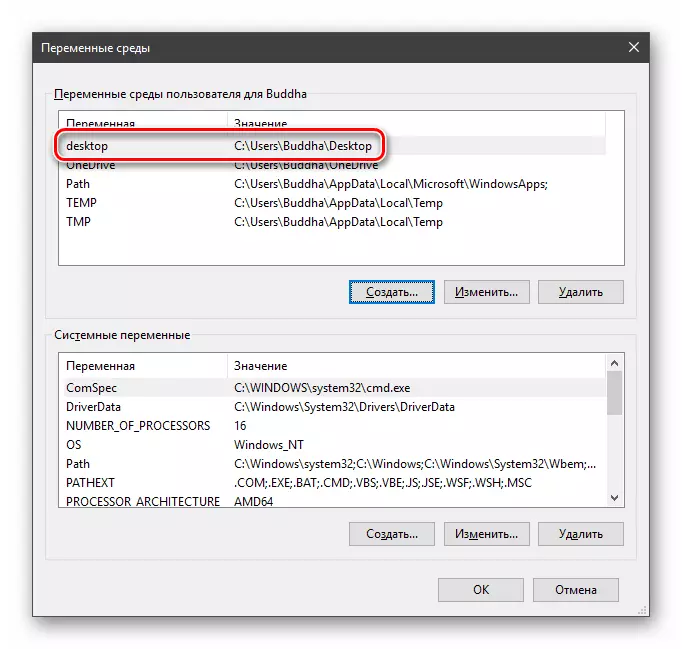
Mysal üçin, sanawda okaýan jogap buýrugy (makalada). Indi biz ýerine ýetirýäris
>% Öý tohumy, iş stoly \ stol \ toplumy
Diňe girizmeli
>% Desktop% \ toplum.txt
Netije
Daşky gurşaw üýtgeýjilerini ulanmak ulgam konsoly ýazylanda daşky gurşaw üýtgeýjileriniň ulanylmagy ep-esli tygşytlap biler. Başga bir artykmaçlyk döreden koduň optimizasiýasydyr. E-ni başga bir ulanyjy bilen ýokaşmazdan ozal ulanmazdan ozal, bu barada faýllary geçirmezden ozal ulanmaly, bu barada habarlary ýok etmezden ozal habar bermeli, bu barada habar bermezden ozal bu barada habar bermeli we degişli bir zat döredmeli ulgamyňyzda..
